
Що таке резервна копія iPhone, для чого потрібна, що вона зберігає? Як знайти резервну копію iPhone на комп'ютері?
Якщо ви ще тільки новачок у використанні Айфона, то вам обов'язково потрібно знати, що таке резервна копія і як їй користуватися.
Навігація
Якщо ви зовсім недавно стали користуватися iPhone, то рекомендуємо вам постійно копіювати зберігаються на ньому дані. Ця операція не займе у вас багато часу, а якщо її автоматизувати, то вона взагалі ні чим вас не обтяжить. Завдяки технологіям виробників ви зможете створити копію навіть без особистої участі господаря смартфона.
Створення резервних копій є відмінною можливістю для збереження особистих даних.
Ніхто в нашому житті не може бути застрахований від крадіжки, втрати або навмисної псування дорогого телефону. І при відсутності копії на жаль про втрату з'являється ще й гіркоту від втрати копією, контактів або іншої важливої \u200b\u200bінформації. Краще зайвий раз підстрахуватися і при необхідності все відновити.
До речі, резервна копія також буває потрібною у випадку установки невдалих оновлень, коли єдиним рішенням є повне скидання налаштувань смартфона. В такому випадку все віддаляється, а бекап допомагає відновитися. Ще резервна копія корисна при перенесенні даних на новий телефон зі старого.
Як правило, у iPhone використовується два сервісу - фірмове сховище iCloud і iTunes. Вони дозволяють без праці створювати копії всіх необхідних і важливих ресурсів.
iCloud загальна інформація
Серед переваг цього ресурсу виділяється зручне використання, так як для копіювання досить тільки включити Wi-fi, а все інше буде зроблено автоматично. І так щодня. Тому з його допомогою у вас завжди буде актуальна база даних. Це дуже зручно, так як відновлення може здійснюватися з будь-якого місця, де тільки є з'єднання з бездротовою мережею та без додаткових пристроїв і проводів.
- Чи включається опція в iCloud в налаштуваннях девайса.
- Далі в розділі «Резервних копій» натисніть на пропозицію про створення резервної копії.
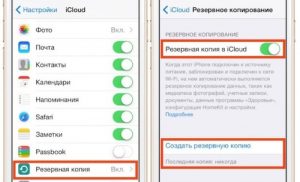
Що таке резервна копія iPhone?
- Вам достатньо один раз підключитися і пристрій завжди буде копіювати дані самостійно. Як правило, відбувається це вечорами, коли телефон коштує на зарядці і у нього включений Wi-fi, так як оперативна пам'ять в цей момент завантажена найменше і операція проходить набагато швидше якісніше. Зберігаються дані у ваш особистий «хмара», до якого доступ маєте лише ви.
- У міру того, як хмара буде заповнюватися, система буде прати всі непотрібні їй дані, а також старі бази. Це обумовлено обмеженням розміру хмари, яке надається Apple. Спочатку ви отримуєте ресурс, який має 5 ГБ пам'яті. Якщо ви будете використовувати обсяг понад цей ліміт, то доведеться внести додаткову плату.
- Як правило, в хмару зберігається три останніх копії. У них містяться персональні настройки, листування і повідомлення. До речі, якщо ви протягом 180 днів не будете робити нових копій, то Apple зітре старі через не затребуваності і відновити з них дані буде не можна.
Відео: Як зробити резервну копію iPhone або iPad?
iTunes
Ця програма підходить для тих, хто звик зберігати особисті дані тільки на ПК або в найм носії. Перш ніж підключатися треба спочатку встановити свіжу версію програми, щоб в майбутньому не було проблем з розпізнаванням.
- Підключіть смартфон до ПК
- У додатку натисніть на свій девайс і натисніть на «Огляд»
- Знайдіть "Резервні копії"
- Виберіть пропозицію виконання операції вручну і включіть копіювання
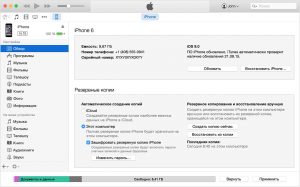
Відновлення з резервної копії iTunes
Якщо вам потрібно по чистити пам'ять свого комп'ютера і позбутися від старих копій, то через налаштування знайдіть «Пристрої», Скористуйтеся інформацією і натисніть на «Видалення».
Щоб не забути про необхідність створення чергової копії створіть невелике нагадування на будь-якому своєму пристрої.
установка пароля
Найкраще встановити пароль на резервну копію, щоб жоден зловмисник не міг отримати доступ до ваших файлів. Для цього під час створення бекапа зробіть позначку навпроти «Шифрування резервної копії» у вкладці «Огляд».
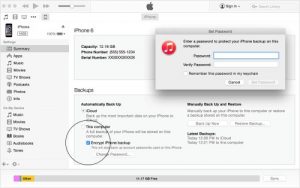
Напишіть його куди-небудь, щоб не втратити, тому що зараз пароль буде питатися при кожному копіюванні.
Як користуватися копіями?
- Перш за все, все програмне забезпечення має бути оновлено до останньої версії.
- Оберіть «Скидання» в основних налаштуваннях і активуйте видалення через пункт «Стерти iPhone».
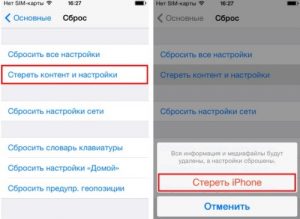
Скидання налаштувань на iPhone
- Далі запуститься помічник і буде запропоновано вибрати місце збереження.
- Вам потрібен пункт «Відновити з iCloud», Вкажіть файл з резервних копій і введіть авторизовані дані.
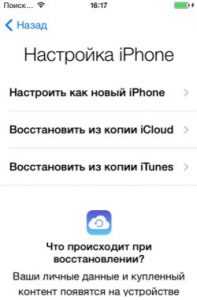
відновлення iPhone
Якщо ви вирішили виконати відновлення через iTunes, То з'єднайте смартфон з ПК, на який були завантажені дані.
До речі, спочатку вимкніть функцію «Знайти iPhone».
Тепер ви можете вибрати один з відповідних способів:
- Оберіть «Файл» — «Пристрої» і натисніть на відновлення.
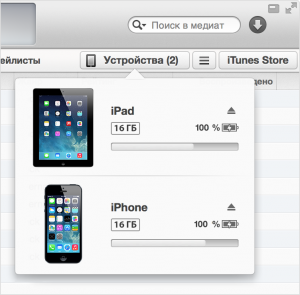
пристрої iTunes
- Або перейдіть в розділ «Резервних копій», Де є схожий пункт «Відновлення з копії».
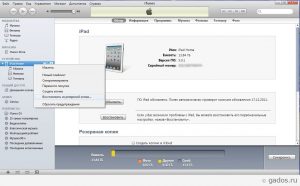
Відновлення з резервної копії iTunes
На закінчення варто сказати, що найкращим поєднанням є використання всіх сервісів разом. Щоденне копіювання iCloud дозволить зберегти невелику поточну інформацію, а великі файли можна хоча б раз на місяць створювати за допомогою iTunes і зберігати їх на ПК або флешці. В майбутньому при необхідності це дозволить отримати повні втрачені дані.
Про те, як правильно налаштувати новий iPhone ви можете дізнатися тут.
